Sida Loo Miiro Laabtoobkaaga Mac Kormeeraha PC
Waxaa jira wax badan oo laptop-ka Mac ah uu kuu qaban karo, iyo u milicsiga laptop-kaaga Mac ee kormeeraha PC waa mid ka mid ah sifooyinka gaarka ah ee aad ka faa'iideysan karto.
Muraayadda Shaashadda waa hab lagu tuuro waxa ku jira hal qalab oo loo gudbiyo mid kale. Tani waxay kuu ogolaanaysaa inaad ku raaxaysato nuxurkaas bandhig weyn sida TV ama kormeere. Inta badan aaladaha madadaalada ee caqliga badan waxay kuu oggolaanayaan inaad tan samayso, laakiin kabitaanka waddaniga ah ma taageeraan dhammaan ilaha macluumaadka.

Haddii aad rabto inaad daawato Netflix, Hulu, ama Prime( Netflix, Hulu, or Prime) , u fiirso shaqadaada bandhig weyn ama u gudbi bandhig( presentation) dadka kale ee qolka ku jira, muraayadda muraayadda ee Mac -gaaga ayaa fududaynaysa.
Sida Loo Miiro Laabtoobkaaga Mac-ga Korjoogaha PC-ga Adigoo Adeegsanaya Fiilada (Fiilada Tooska ah)(How To Mirror Your Mac Laptop To a PC Monitor Using a Cable (Direct Wired))
Ku xidhida laptop kaaga si toos ah kormeeraha kombuyuutarku waa dariiqii hore loo lahaa ee lagu milicsan lahaa Mac gaaga iyo kormeeraha PC. Haddii aad u haysatid Adapter-ka Hillaaca VGA -ga (Lightning to VGA adapter)Mac kaaga , ku xidh muraayadaha, ka dibna isticmaal tillaabooyinka hoose si aad u milicsato shaashadda Mac -gaga.(Mac)
- Hubi dekedaha ku yaal Mac kaaga , maadaama ay kuwani go'aamin doonaan inaad u baahan tahay adabtarada iyo haddii kale. Waxaad u baahan doontaa inaad isticmaasho adabtarada xaaladaha halka fiilada qalabkaaga dibadda aanu ku habboonayn USB-C ama dekedda Thunderbolt 3 ee (Thunderbolt 3)Mac kaaga . Waxaad ka heli kartaa adabtarada ama fiilada saxda ah ee Mac kaaga adiga oo aqoonsanaya xidhidhka dhamaadka fiilada ee shaashaddaada.
- Marka xigta, hubi tirada bandhigyada uu Macku(Mac) taageero. Si arrintan loo sameeyo, guji menu Apple(Apple menu) oo dooro About Mac this(About This Mac) .

- Guji Taageerada(Support ) > Tilmaamaha(Specifications) . Bogga shabakadda ee soo muuqda, aad qaybta Taageerada Fiidiyowga(Video Support) si aad u aragto tirada bandhigyada uu taageero Mac .

4. On your Mac, guji logo Apple(Apple logo) si aad u furto menu oo dooro System Preferences .

5. Guji Bandhigyada(Displays) .
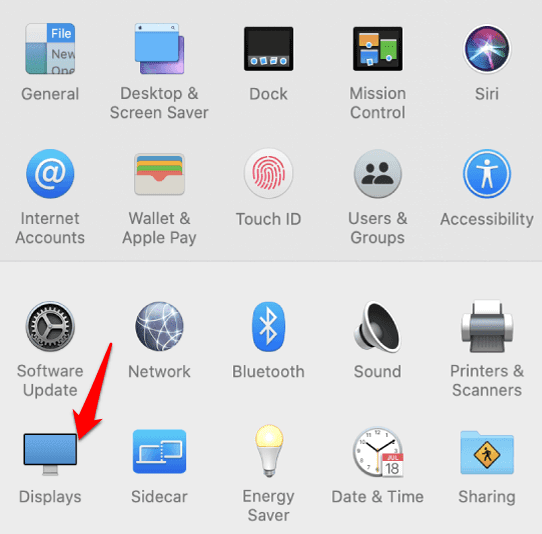
6. Marka xigta, guji Arrangement .

7. Guji sanduuqa hubinta ee ku xiga Bandhigyada Muraayadaha(Mirror Displays) si aad u dooratid.
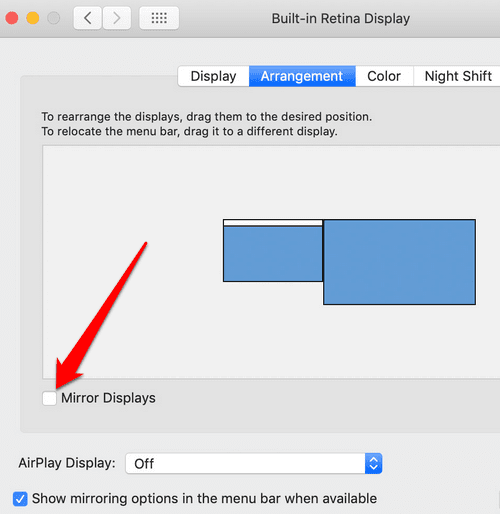
Fiiro gaar(Note) ah: Uma baahnid inaad haysato muraayada Mac laptop-kaaga hooyo u furan isticmaalka kormeeraha dibadda (sidoo kale loo yaqaan qaabka-bandhiyada ama qaabka( closed-display mode) -clamshell). Haddii aad leedahay mouse-ka dibadda ah ama kiiboodhka, waxaad ku isticmaali kartaa kormeeraha dibadda. Si kastaba ha ahaatee, haddii aad u baahan tahay kiiboodhka laptop-ka, waa inaad ka ilaalisaa laptop-ka mid furan.
Gudaha tabka Arrangement , waxaad diyaarin kartaa bandhigyadaada, ama waxaad bedeli kartaa bandhigga aasaasiga ah, oo waxaad u wareejin kartaa bandhigyada booska aad rabto. Soohdin cas ayaa ka muuqan doonta hareeraha shaashadda mar kasta oo aad beddesho booskeeda.
Si aad kombayutarkaga ugu dhigto bandhigga koowaad, kaliya u jiid menu-ka muuqaalkaas.
Sida Loo Miiro Laabtoobkaaga Mac-kaaga Kormeeraha PC-ga Adoo isticmaalaya AirPlay & Software(How To Mirror Your Mac Laptop To a PC Monitor Using AirPlay & Software)
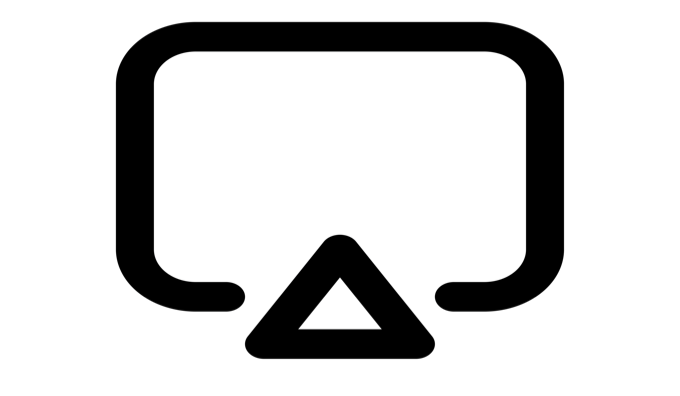
Waxaa suurtagal ah in aad muraayada laptop-kaaga Mac ku dhejiso kormeeraha PC adoo isticmaalaya Apple's AirPlay . Si kastaba ha noqotee, waxay u baahan doontaa ugu yaraan laba qalab oo AirPlay ah oo ku xiran shabakad isku mid ah WiFi iyo software dheeraad ah.
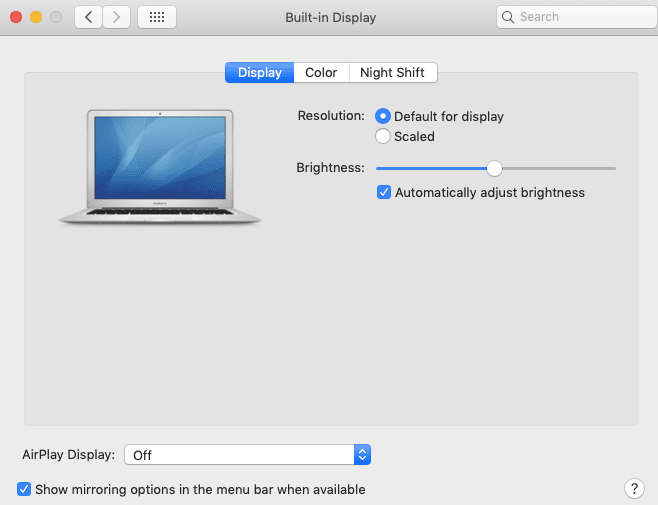
Qaar ka mid ah software-yada aad u isticmaali karto inaad ku darto AirPlay si aad u kormeerto PC-gaaga waxaa ka mid ah AirParrot , kaas oo si aan rasmi ahayn u siinaya hab kale oo lagu hirgeliyo nidaamka AirPlay si aad u muraayad u noqoto Chromecast iyo Apple TV. Waxa kale oo ay muraayad u noqon kartaa barnaamij ka duwan TV-gaaga Apple inta aad weli u isticmaalayso shaashadda laptop-kaaga Mac waxyaabo kale.
Si aad u isticmaasho AirParrot, soo(download) deji, ku rakib oo ku socodsii laptop -kaaga Mac . Guji(Click) astaanta AirParrot oo dooro Extend Desktop .

Shaashadda Mac-gaagu waxay markaa ka muuqan doontaa kormeeraha PC-ga ama soo-dhoweeyaha muraayadda ee doorbidaya, oo waxaad u jiidi kartaa abkaaga labada shaashad sidaad rabto.
Qalabka kale ee la midka ah ee aad isticmaali karto waxaa ka mid ah X-Mirage , kaas oo kuu ogolaanaya inaad duubto wax kasta oo ka muuqda shaashaddaada, oo ay ku jiraan codka. Waxa kale oo aad muraayad isku mar ku dhejin kartaa qalabyo badan oo isku mid ah adiga oo isticmaalaya Reflector , AirMyPC , ama barnaamijyo madax-bannaan oo bilaash ah sida LonelyScreen . Kuwani waxay kuu oggolaanayaan inaad ka hesho qulqulka AirPlay(AirPlay) aaladaha kale.
Sida Loo Miiro Laabtoobkaaga Mac Kormeeraha PC Adigoo Adeegsanaya Chromecast(How To Mirror Your Mac Laptop To a PC Monitor Using Chromecast)
Google Chromecast waa dongle iska leh oo aad ku isticmaali karto Laptop- kaaga Mac si aad ugu shubto (Mac)maqalka ama muuqaalka TV-gaaga(cast audio or video to your TV) ama kombuyuutarkaaga.
- Ku xidh oo deji qalabka Chromecast(set up the Chromecast device) , ka dibna fur browserka Chrome ee laptop -kaaga Mac . Gudaha Chrome , dhagsii View ka menu-ka.

- Dooro Jidka(Cast) .

- Waxaad arki doontaa liiska aaladaha Google ee la heli karo oo muuqda. Dooro midka aad rabto inaad ku shubto. Haddii aad rabto shaashad buuxda, dhagsii Shaashada fog ( Remote Screen ) oo nuxurkaagu waxa uu ka soo muuqan doonaa kormeeraha PC. Laga soo bilaabo halkan, waxaad ka tuuri kartaa wax kasta oo ka socda filimada Netflix bandhigyada, albamada Sawirrada Google(Google Photos) , ama waxaad ku soo bandhigi kartaa wicitaanka Kulanka Google(Google Meet) ee kormeeraha PC.
Fiiro gaar(Note) ah: Haddii aad rabto in aad tab ku shubto(Chrome) biraawsarkaaga Chromecast -ka, fur browserka oo aad tab tab aad jeceshahay in aad ku shubto kormeeraha PC. Ka raadi calaamadda Chromecast ee ku taal bar menu-ka oo guji. Ka dooro aaladdaada Chromecast liiska aaladaha Google ee la heli karo , tabkaaga ayaa ka soo muuqan doona kormeeraha PC.
Sawirka Mac-gaagu way fududahay(Mirroring Your Mac Is Easy)
Waxaan rajeyneynaa in hababkan iyo tillaabooyinkan ay kaa caawiyeen inaad barato sida loogu sawiro laptop-kaaga Mac kormeeraha PC. Haddii aad hayso habab kale oo aad isticmaasho si aad tan u samayso oo aan lagu sheegin liiskayaga, ama aad hayso wax su'aalo ah oo ku saabsan tillaabooyinka kor ku xusan, la wadaag qaybta faallooyinka ee hoose.
Related posts
Sida loo beddelo luqadda Firefox ee Windows iyo Mac
Sida loo tirtiro fariimaha Skype (Windows, Android, iPhone, Mac)
Sida Screenshot on Mac: Dhammaan waxaad u baahan tahay inaad ogaato -
Sida loo qaado shaashada Mac-ka ee Screenshot-ka
Halkee bay sawiradu aadaan? Ka hel Windows, Mac, Android, ama iOS -
Sida loo isticmaalo geesaha kulul ee Mac: Dhammaan waxaad u baahan tahay inaad ogaato
Sida loo cusboonaysiiyo bogag biraawsarkaaga ku jira Mac (Safari, Chrome, Firefox, iyo Opera)
Google Chrome for Mac: Sida loo helo!
Aaway astaanta Wi-Fi ee Mac? Sida loo awoodsiiyo ama loo qariyo
Sideen uga furaa Terminal-ka Mac? (3 siyaabo)
Sideen ugu xidhaa mouse-ka Bluetooth-ka Mac-gayga?
Sida loo wadaago shaashadda Skype (Windows, Android, iPhone, Mac)
7 siyaabood oo aad ku heli karto cinwaankaaga MAC gudaha Windows
Su'aalo fudud: Waa maxay cinwaanka MAC, sideese loo isticmaalaa?
Sida Loo Sameeyo Facetime Group on Mac & iOS
Sida loo furo Fayl ama Folder gudaha Terminal-ka Mac
Sida loo Soo Celiyo Mac ka Backups Machine Time
Sida loo beddelo luqadda gelinta kiiboodhka ee Mac kaaga
Sida loo dhejiyo Windows 7 iyo Windows 8 Folder la wadaago ee Mac OS X
5 siyaabood oo loo gooyo, nuqul ka sameeyo, oo loogu dhejiyo qoraalka Mac
